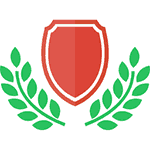 Продолжим ежегодный рейтинг лучших антивирусов. 2015 год в этом плане интересен: лидеры поменялись и, что самое примечательное — в ТОПе обосновался бесплатный антивирус (который появился на слуху лишь чуть более года назад), не уступающий, а в некоторых вещах и превосходящий платных лидеров. См. также: Лучший бесплатный антивирус 2020.
Продолжим ежегодный рейтинг лучших антивирусов. 2015 год в этом плане интересен: лидеры поменялись и, что самое примечательное — в ТОПе обосновался бесплатный антивирус (который появился на слуху лишь чуть более года назад), не уступающий, а в некоторых вещах и превосходящий платных лидеров. См. также: Лучший бесплатный антивирус 2020.
После каждой публикации о лучших антивирусах я получаю массу комментариев, содержание которых сводится к тому, что я продался Касперскому, не написал про определенный антивирус, которым кто-то пользуется 10 лет и очень доволен, указал в рейтинге никуда не годный продукт. Ответ для читателей, которые имеют схожее мнение я подготовил в конце этого материала. Также может быть полезно: Лучший антивирус для Windows 10 (платные и бесплатные антивирусы).
Примечание: анализируются антивирусы для домашнего использования для ПК и ноутбуков с ОС Windows 7, 8 и 8.1. Предположительно, для Windows 10 результаты будут схожими.
Лучшие из лучших
Если в три предыдущих года в большинстве независимых тестов антивирусов лидером был Bitdefender Internet Security (о чем компания радостно сообщала на своем официальном сайте), то по результатам декабря прошлого года и начала этого он уступил место продукту лаборатории Касперского — Kaspersky Internet Security (тут в меня могут начать лететь помидоры, но я обещал позже пояснить, что и откуда берется в этом ТОПе антивирусов).
На третьем месте и вовсе оказался бесплатный антивирус, лихо влетевший в рейтинг за сравнительно короткое время. Но обо всем по-порядку.
Kaspersky Internet Security 2015
Начнем с результатов последних тестов от ведущих независимых антивирусных лабораторий (ни одна из них не является российской, все имеют длительную историю и заподозрить их в симпатиях к Касперскому сложно):
- AV-Test (февраль 2015) — Защита 6/6, Производительность 6/6, Удобство использования 6/6.
- AV-Comparatives — три звезды (Advanced +) во всех пройденных тестах (обнаружение, удаление, проактивная защита и др. Более подробно — в конце статьи).
- Dennis Technology Labs — 100% во всех тестах (обнаружение, отсутствие ложных срабатываний).
- Virus Bulletin — пройдено, без ложных срабатываний (RAP 75-90%, очень своеобразный параметр, постараюсь объяснить его позже).
По сумме тестов получаем первое место для антивирусного продукта Касперского.
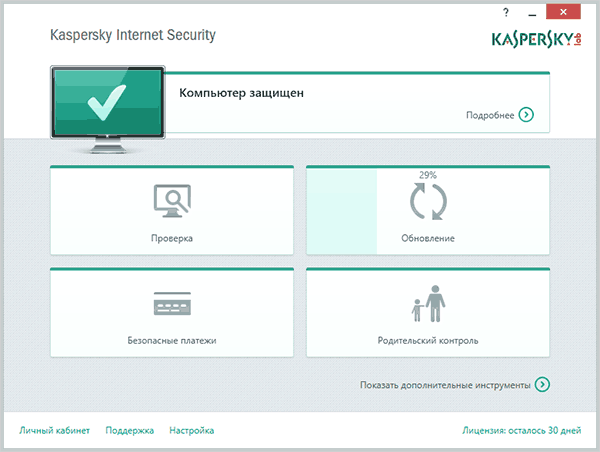
Сам антивирус, а точнее пакет Kaspersky Internet Security, думаю в представлении не нуждается — удобный и эффективный продукт для защиты компьютера от самых различных угроз, удаления вирусов с широкими дополнительными возможностями, такими как защита платежей, родительский контроль, аварийный диск Kaspersky Rescue Disk (также являющийся одним из самых эффективных инструментов такого рода) и не только.
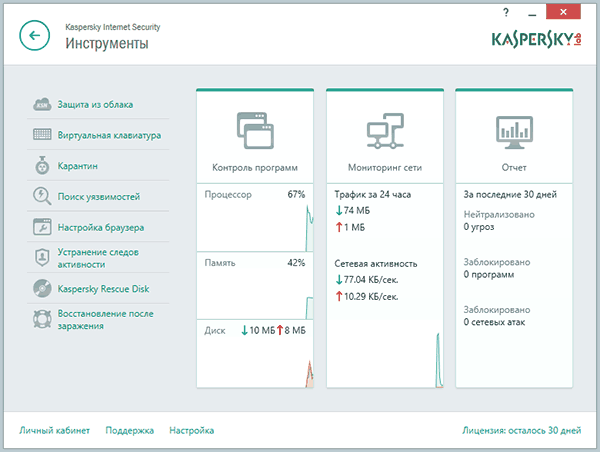
Один из самых частых аргументов против антивируса Касперского — его негативное воздействие на производительность компьютера. Однако, тесты говорят об обратном, да и мой субъективный опыт — тоже: продукт хорошо себя показывает и на обделенных ресурсами виртуальных машинах.
Официальный сайт в России: http://www.kaspersky.ru/ (имеется бесплатная пробная версия на 30 дней).
Bitdefender Internet Security 2015
Антивирусное программное обеспечение Bitdefender долгое время было почти безоговорочным лидером во всех тестах и рейтингах. Но к началу этого года — все-таки второе место. Результаты тестов:
- AV-Test (февраль 2015) — Защита 6/6, Производительность 6/6, Удобство использования 6/6.
- AV-Comparatives — три звезды (Advanced +) во всех пройденных тестах.
- Dennis Technology Labs — 92% защита, 98% точные срабатывания, общий рейтинг — 90%.
- Virus Bulletin — пройдено (RAP 90-96%).
Также, как и в предыдущем продукте, в Bitdefender Internet Security существуют дополнительные инструменты родительского контроля и защиты платежей, функции песочницы, очистки и ускорения загрузки компьютера, технологии анти-вор для мобильных устройств, paranoid mode для параноиков и другие профили работы.
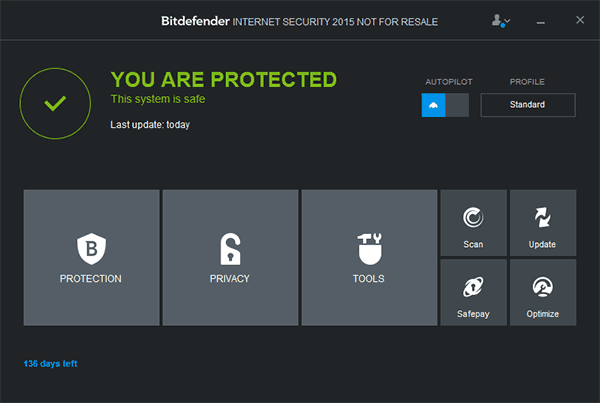
Из минусов для нашего пользователя может стать отсутствие русского языка интерфейса, в связи с чем некоторые функции (особенно носящие фирменные названия) могут быть не вполне понятны. В остальном — прекрасный образец антивируса, обеспечивающий надежную защиту, нетребовательный к ресурсам компьютера и вполне удобный.
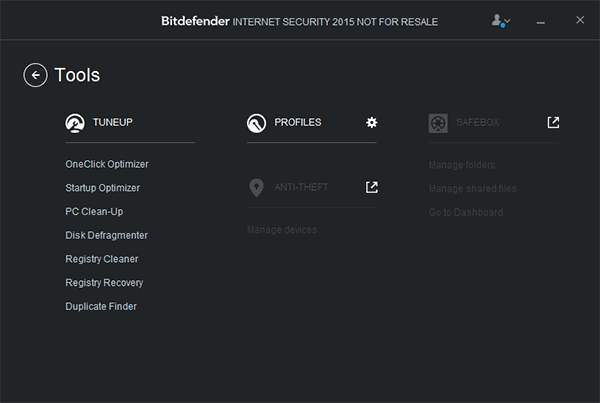
В настоящий момент времени у меня самого на основной ОС установлен Bitdefender Internet Security 2015, полученный бесплатно на 6 месяцев. Вы тоже можете получить лицензию на полгода на официальном сайте (несмотря на то, что в статье указано, что акция завершилась, она то и дело работает снова с неясными временными промежутками, попробуйте).
Qihoo 360 Internet Security (или 360 Total Security)
Раньше часто приходилось отвечать, какой антивирус лучше — платный или бесплатный и может ли второй обеспечить надлежащий уровень защиты. Обычно я рекомендовал бесплатный, но с некоторыми оговорками, теперь ситуация поменялась.
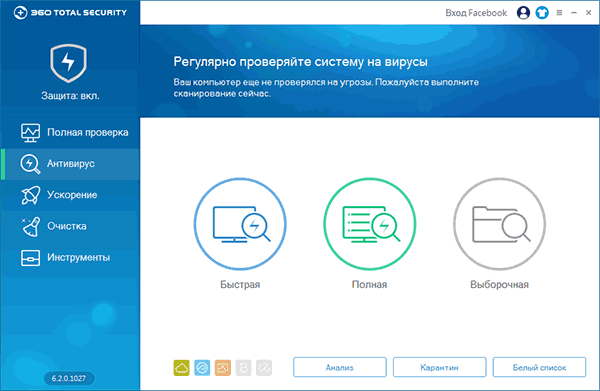
Бесплатный антивирус от китайского разработчика Qihoo 360 (ранее Qihoo 360 Internet Security, сейчас под названием 360 Total Security) буквально за год обошел многие платные аналоги и заслуженно обосновался в лидерах по всем важным для защиты компьютера и системы параметрам.
Результаты тестов:
- AV-Test (февраль 2015) — Защита 6/6, Производительность 6/6, Удобство использования 6/6.
- AV-Comparatives — три звезды (Advanced +) во всех пройденных тестах, две зведы (Advanced) в тесте производительности.
- Dennis Technology Labs — тест данного продукта отсутствует.
- Virus Bulletin — пройдено (RAP 87-96%).
Вплотную данный антивирус я не использовал, но отзывы, в том числе и в комментариях на kovalets.net говорят о том, что попробовавшие остались очень довольны, что легко объяснимо.
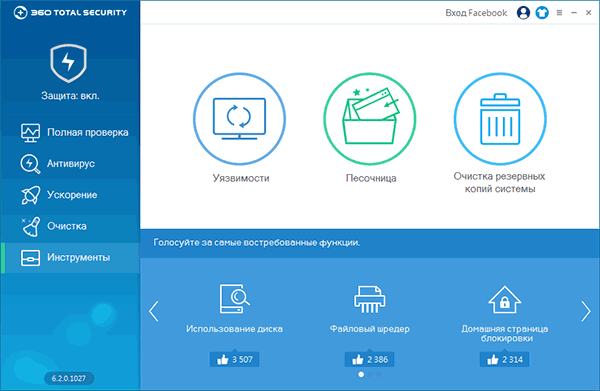
Антивирус 360 Total Security имеет один из самых удобных и понятных интерфейсов (на русском языке), множество действительно полезных инструментов для очистки компьютера, расширенной настройки защиты, безопасного запуска программ, которые пригодятся как начинающему, так и опытному пользователю, использует сразу несколько технологий защиты (например, задействуется движок Bitdefender), обеспечивая почти гарантированное обнаружение и удаление вирусов и других угроз с компьютера.
Если заинтересовались, то можете прочитать Обзор бесплатного антивируса 360 Total Security (там же есть информация о загрузке и установке).
Примечание: у разработчика на настоящий момент есть более одного официального сайта, а также два названия — Qihoo 360 и Qihu 360, насколько я понял, под разными названиями компания зарегистрирована под разными юрисдикциями.
Официальный сайт 360 Total Security на русском языке: http://www.360totalsecurity.com/ru/
Еще 5 отличных антивирусов
Если предыдущие три антивируса находятся в ТОП по всем параметрам, то еще 5 антивирусных продуктов, которые указаны ниже, по результатам тестов практически не уступают им по качеству обнаружения и удаления угроз, но находятся слегка позади в плане производительности и удобства использования (хотя последний параметр сравнительно субъективен).
Avira Internet Security Suite
Многим пользователям знаком бесплатный антивирус Avira (хороший и очень быстрый, между прочим).
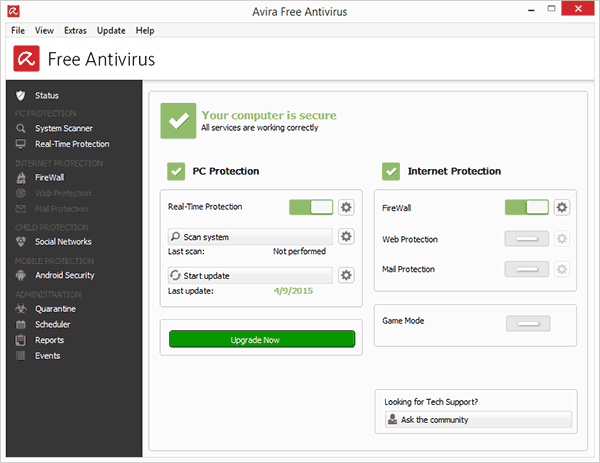
Платное решение для обеспечения безопасности, защиты компьютера и данных от той же компании — Avira Internet Security Suite 2015 в этом году также находится вверху рейтингов антивирусов.
ESET Smart Security
Еще один популярный в России антивирусный продукт — ESET Smart Security уже второй год показывает себя одним из лучших в антивирусных тестах, лишь незначительно уступая первой тройке по не самым критичным параметрам (а в некоторых тестах, напротив, превосходя их).
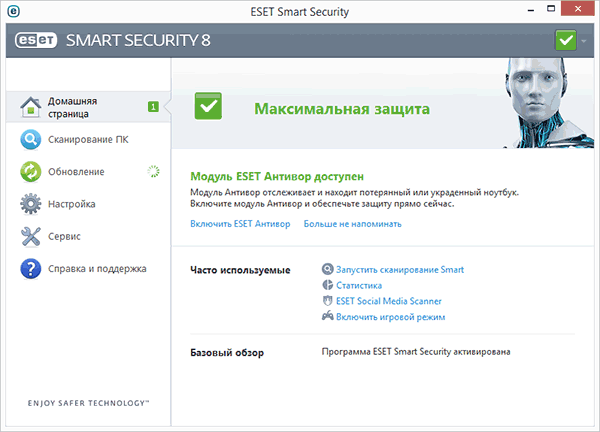
Avast Internet Security 2015
Многие используют бесплатный антивирус Avast и, если вы один из таких пользователей и задумываетесь о переходе на платный вариант Avast Internet Security 2015 — можно рассчитывать, что защита вас не подведет, во всяком случае, если судить по тем же тестам. При этом, и бесплатный вариант (Avast Free Antivirus) тоже не сильно хуже.
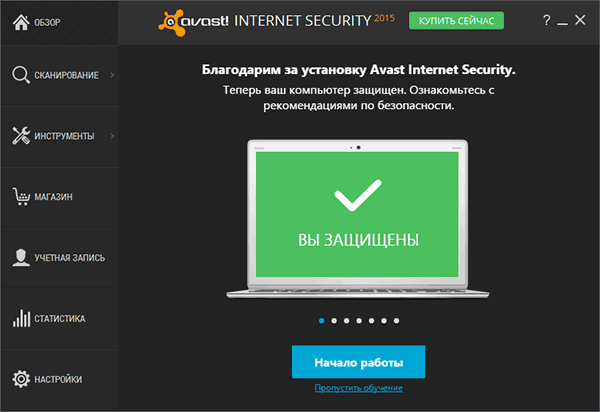
Отмечу, что результаты Avast чуть более неоднозначные, чем у других рассмотренных продуктов (например, в тестах AV-Comparatives итоги хороши, но не лучшие).
Trend Micro и F-Secure Internet Security
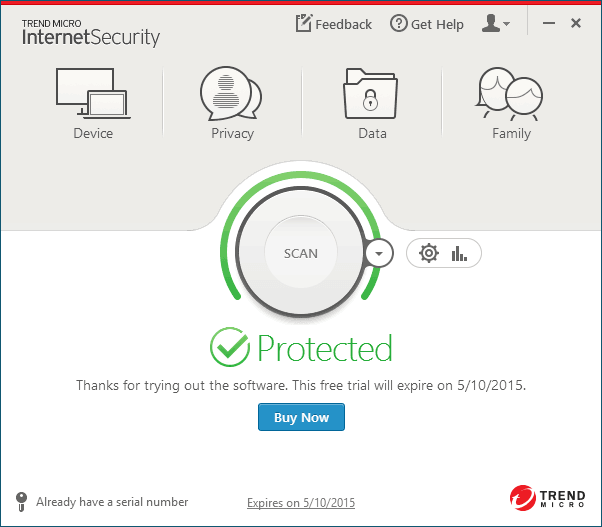
И последние два антивируса — один от Trend Micro, другой — F-Secure. Оба фигурировали в рейтингах лучших антивирусов в последние годы и оба сравнительно непопулярны в России. Хотя в том, что касается своих прямых обязанностей, эти антивирусы справляются на отлично.
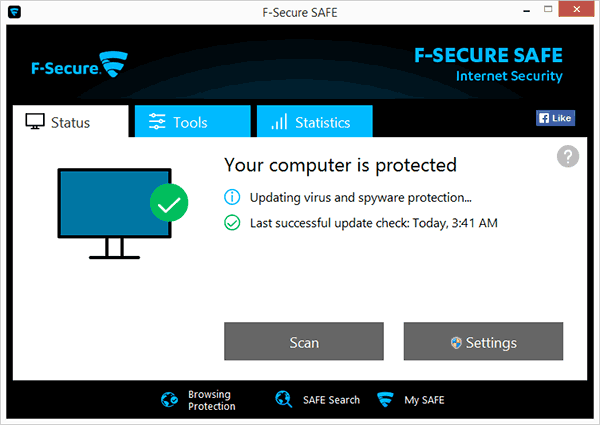
Причинами этого, насколько я могу судить, является отсутствие русского языка (хотя в F-Secure Internet Security предыдущих версий он был, сейчас я его не обнаружил) интерфейса ну и, наверное, маркетинговых усилий компаний на нашем рынке.
Почему антивирусы расположены в рейтинге в таком порядке
Итак, заранее отвечаю на наиболее часто встречающиеся претензии к моему ТОП антивирусов. Прежде всего, расположение программных продуктов по местам не основывается на моих субъективных предпочтениях, а является компиляцией последних тестов ведущих, называющих себя (и считающихся таковыми) независимыми, антивирусных лабораторий:
- AV-Comparatives
- AV-Test
- Virus Bulletin
- Dennis Technology Labs
Каждая из них использует для тестов собственные процедуры, а для представления результатов — собственные параметры и шкалы для них, доступные на официальных сайтах. (Примечание: в Интернете можно также найти множество «независимых» лабораторий такого типа, которые на поверку оказываются организованы конкретным производителем антивирусов, их результаты мною не анализировались).
AV-Comparatives производит наиболее широкий набор тестов, часть из которых проводится при поддержке правительства Австрии. Почти все тесты направлены на выявление эффективности антивирусов против самых различных векторов атак, способности ПО обнаруживать самые последние угрозы и удалять их. Максимальный результат в тестах — 3 звезды или Advanced +.
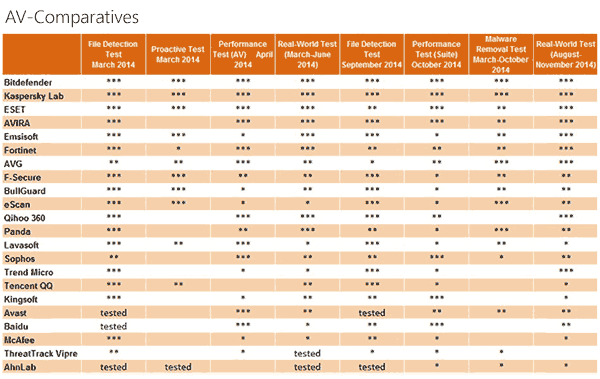
AV-Test регулярно проводит испытания антивирусов по трем характеристикам: защита, производительность и удобство использования. Максимальный результат по каждой из характеристик — 6.
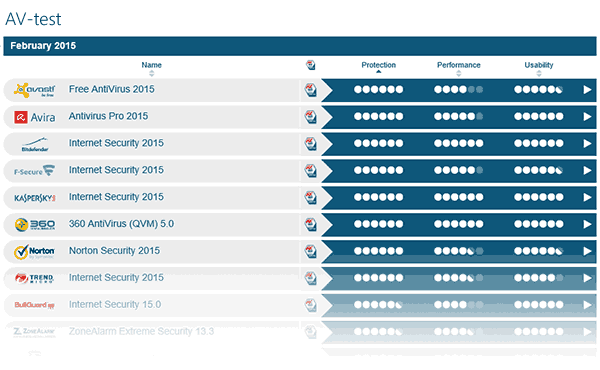
Лаборатория Dennis Technology Labs специализируется на тестах, приближенных к реальным условиям использования, проводя испытания на существующих источниках заражений вирусами и вредоносным кодом в контролируемых условиях.
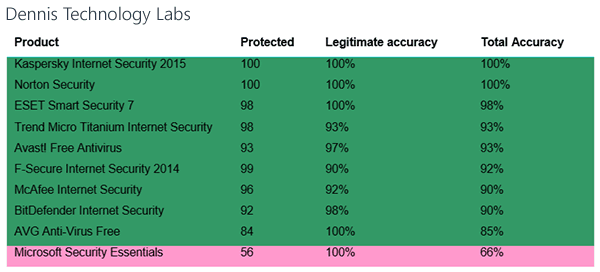
Virus Bulletin проводит ежемесячные тесты антивирусов, для прохождения которых антивирус должен обнаружить все без исключения образцы вирусов без единого ложного срабатывания. Также для каждого из продуктов рассчитывается процентный параметр RAP, представляющий собой отражение эффективности проактивной защиты и удаления угроз на протяжении нескольких тестов (ни у одного из антивирусов он не равен 100%).
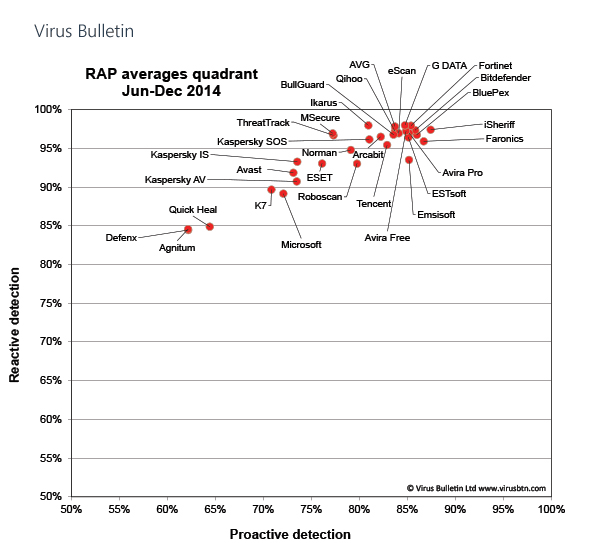
Именно на основании анализа этих данных и указаны антивирусы в этом списке. На самом деле, хороших антивирусов больше, но я решил ограничиться тем числом, которым ограничился, не включая программы, по которым несколько источников сообщают об уровне защиты менее 100%.
В завершение отмечу, что стопроцентная защита и нахождение на первых местах списков антивирусов, совсем не гарантируют вам полное отсутствие вредоносных программ на компьютере: существуют варианты нежелательного ПО (например, вызывающего показ нежелательной рекламы в браузере), которое почти не обнаруживается антивирусом, а действия пользователей могут быть прямо направлены на то, чтобы на компьютере появились вирусы (например, когда вы устанавливаете нелицензионное ПО и специально для того, чтобы оно установилось, отключаете антивирус).
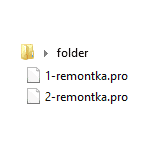 Когда ко мне обратились с вопросом о том, как быстро вывести список файлов в текстовый файл, я понял, что ответа я не знаю. Хотя задача, как оказалось, достаточно часто встречающаяся. Это может потребоваться для передачи списка файлов специалисту (для решения какой-то проблемы), самостоятельного ведения журнала содержимого папок и других целей.
Когда ко мне обратились с вопросом о том, как быстро вывести список файлов в текстовый файл, я понял, что ответа я не знаю. Хотя задача, как оказалось, достаточно часто встречающаяся. Это может потребоваться для передачи списка файлов специалисту (для решения какой-то проблемы), самостоятельного ведения журнала содержимого папок и других целей.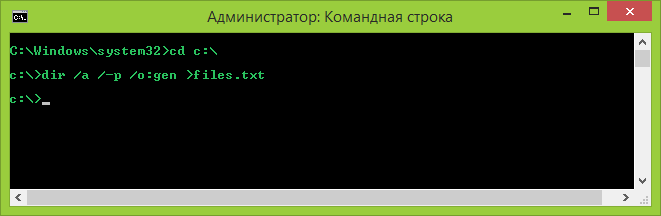
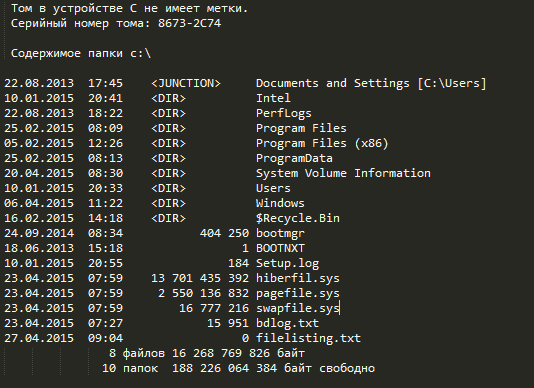
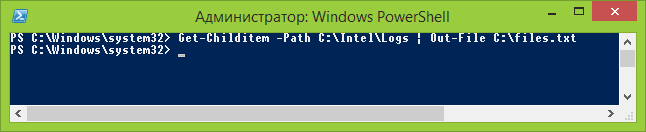
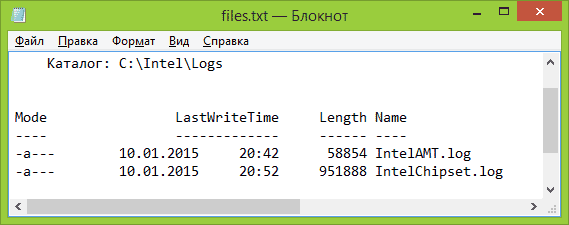
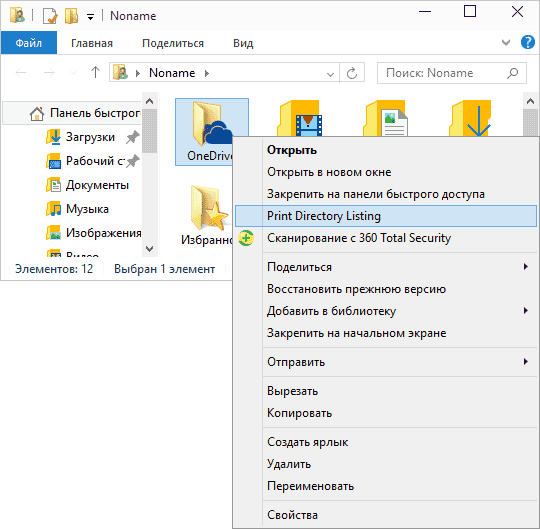
 Обновление драйверов видеокарты может в значительной степени повлиять на производительность самой Windows (или другой ОС), а также игр. В большинстве случаев используется автоматическое обновление NVidia и AMD, однако в некоторых случаях может потребоваться сначала полное удаление драйверов с компьютера, и лишь потом — установка последней версии.
Обновление драйверов видеокарты может в значительной степени повлиять на производительность самой Windows (или другой ОС), а также игр. В большинстве случаев используется автоматическое обновление NVidia и AMD, однако в некоторых случаях может потребоваться сначала полное удаление драйверов с компьютера, и лишь потом — установка последней версии.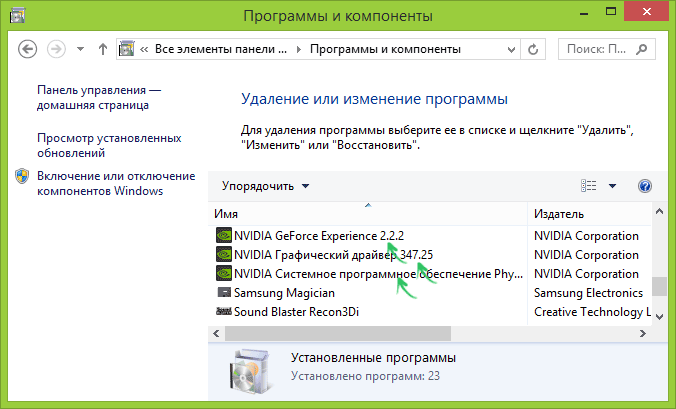
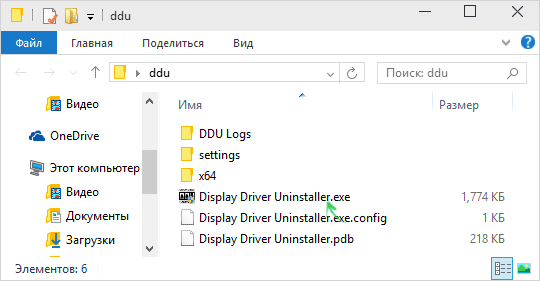
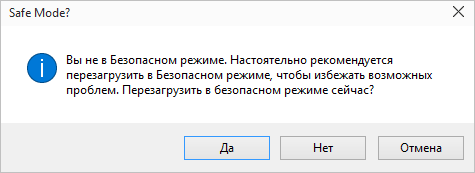
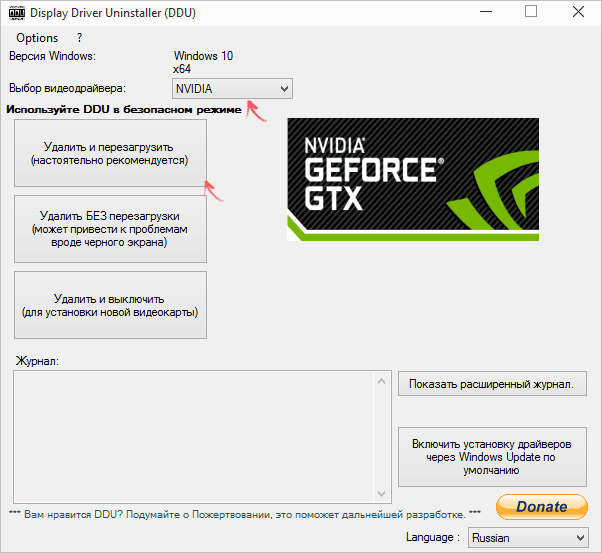

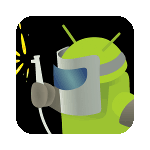 Тема эмуляторов Android для компьютера на другой ОС очень популярна. Однако, уже более полугода существует возможность запускать Android приложения с использованием Google Chrome в Windows, Mac OS X, Linux или Chrome OS.
Тема эмуляторов Android для компьютера на другой ОС очень популярна. Однако, уже более полугода существует возможность запускать Android приложения с использованием Google Chrome в Windows, Mac OS X, Linux или Chrome OS.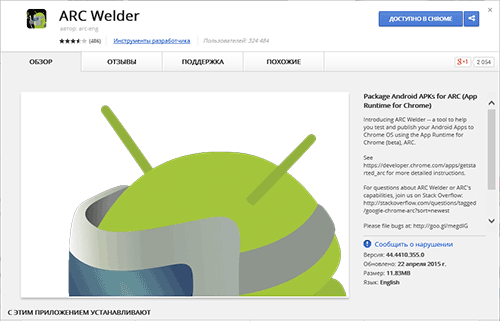
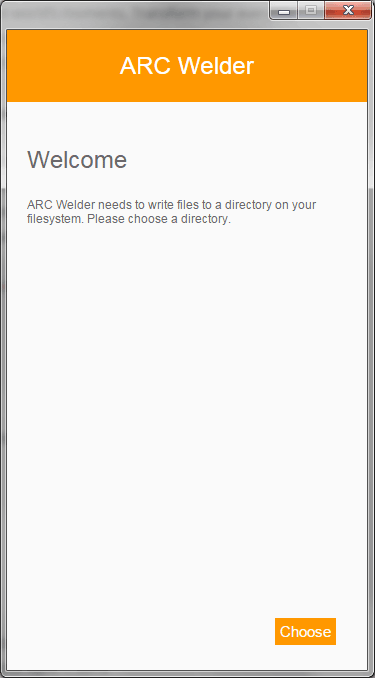
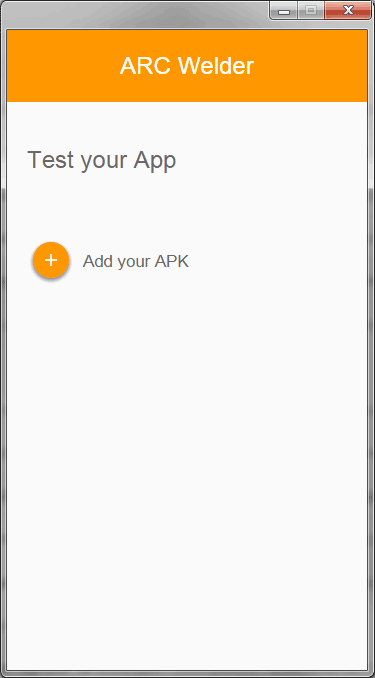
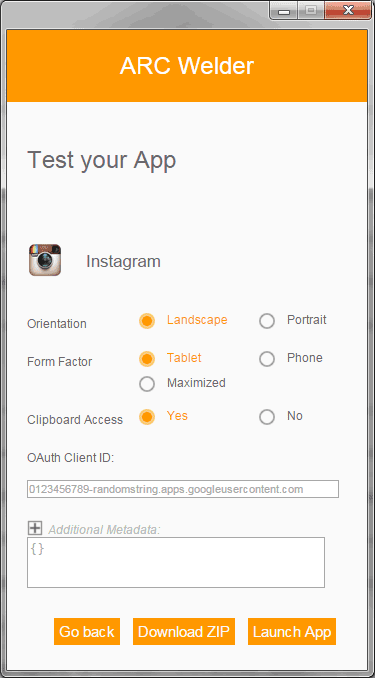

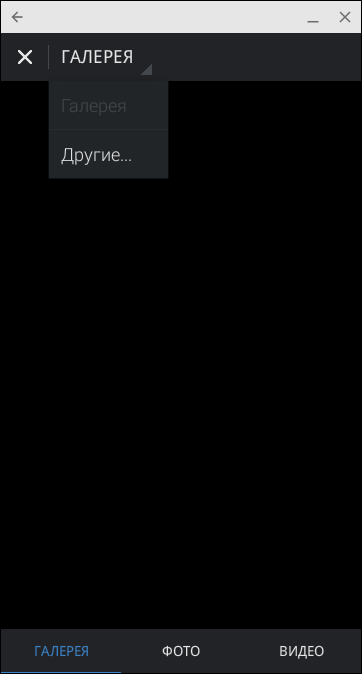
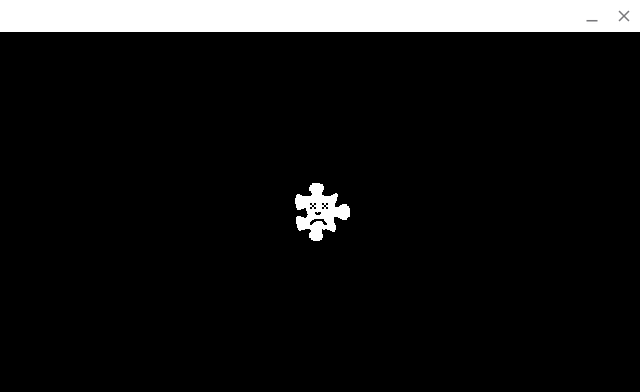
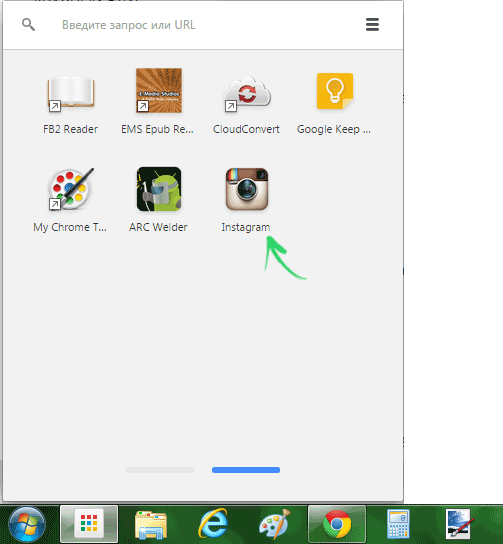
 Многие родители озабочены тем, что их дети имеют бесконтрольный доступ к сети Интернет. Каждый знает, что не смотря на то, что Всемирная сеть является самым большим бесплатным источником информации, в некоторых уголках этой сети можно встретить то, что было бы лучше скрыть от детских глаз. Если Вы используете Windows 8, то Вам не придется искать, где скачать или купить программу родительского контроля, так как эти функции встроены в операционную систему и позволяют Вам создавать собственные правила работы детей за компьютером.
Многие родители озабочены тем, что их дети имеют бесконтрольный доступ к сети Интернет. Каждый знает, что не смотря на то, что Всемирная сеть является самым большим бесплатным источником информации, в некоторых уголках этой сети можно встретить то, что было бы лучше скрыть от детских глаз. Если Вы используете Windows 8, то Вам не придется искать, где скачать или купить программу родительского контроля, так как эти функции встроены в операционную систему и позволяют Вам создавать собственные правила работы детей за компьютером.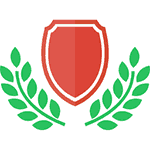 Продолжим ежегодный рейтинг лучших антивирусов. 2015 год в этом плане интересен: лидеры поменялись и, что самое примечательное — в ТОПе обосновался бесплатный антивирус (который появился на слуху лишь чуть более года назад), не уступающий, а в некоторых вещах и превосходящий платных лидеров. См. также:
Продолжим ежегодный рейтинг лучших антивирусов. 2015 год в этом плане интересен: лидеры поменялись и, что самое примечательное — в ТОПе обосновался бесплатный антивирус (который появился на слуху лишь чуть более года назад), не уступающий, а в некоторых вещах и превосходящий платных лидеров. См. также: 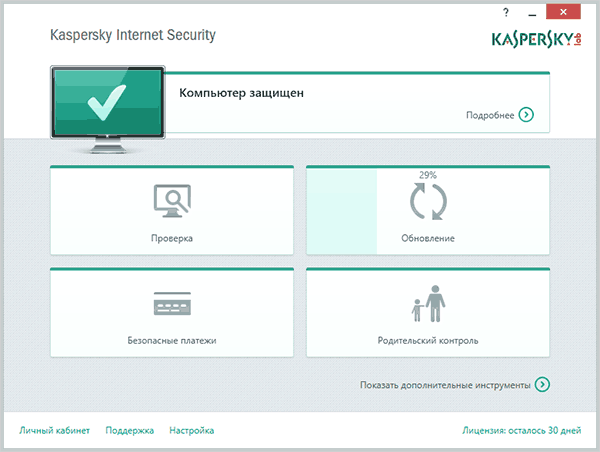
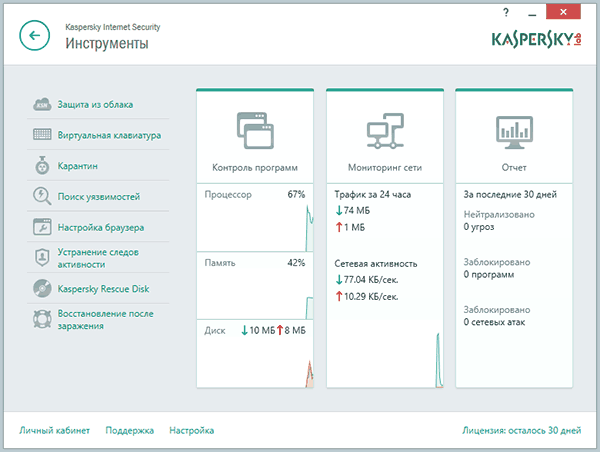
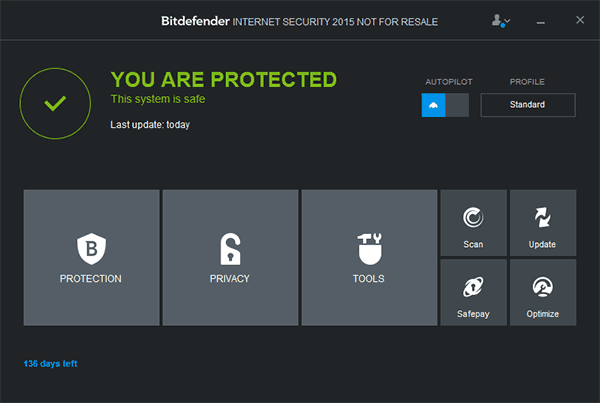
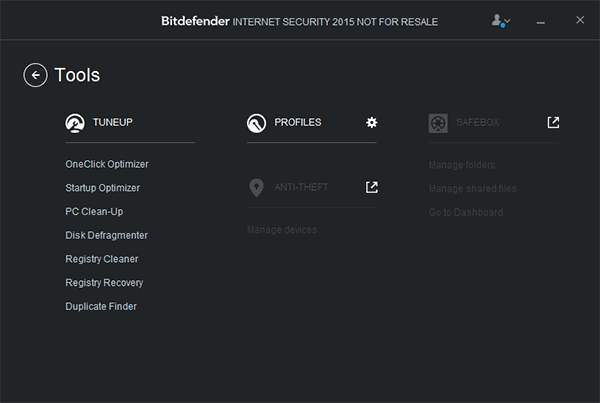
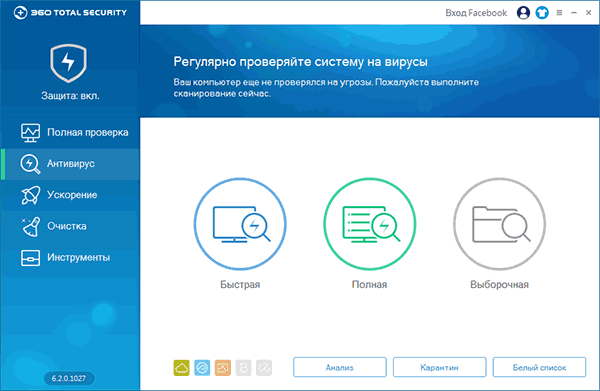
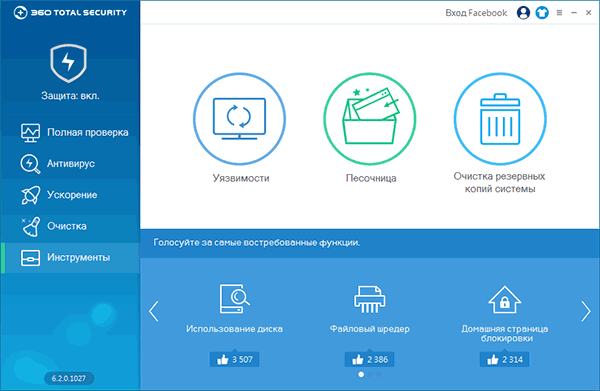
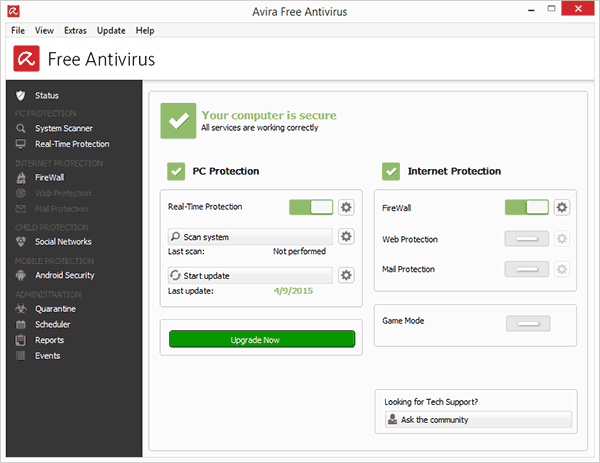
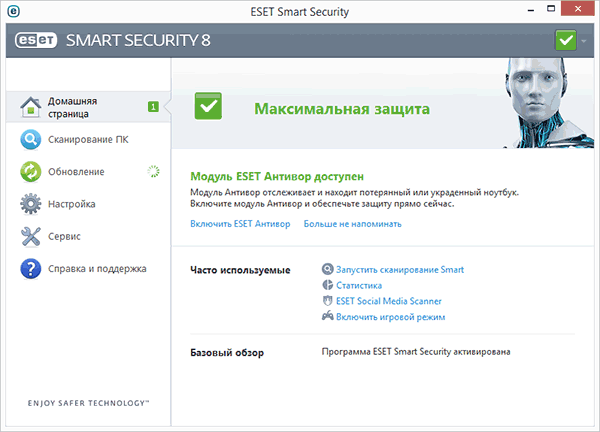
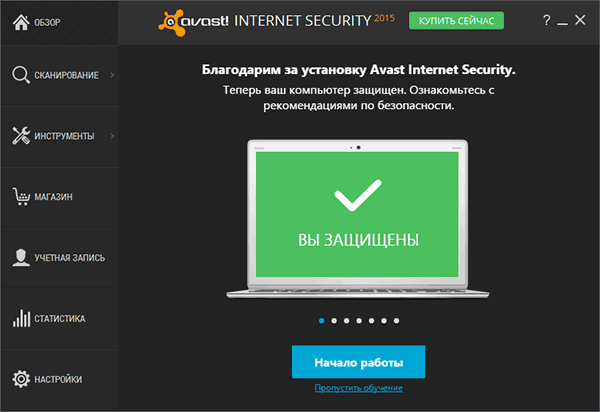
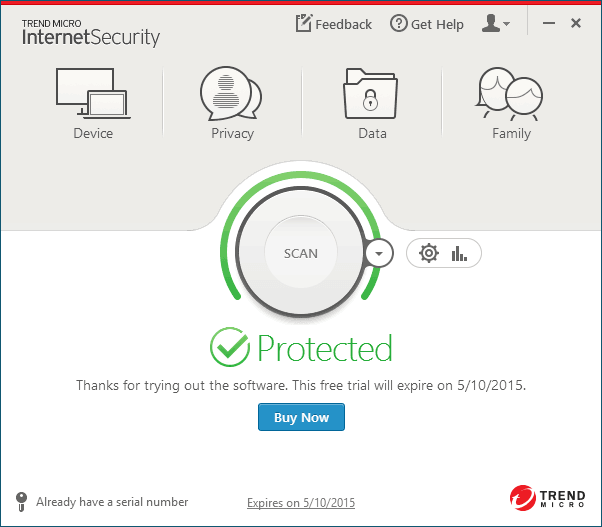
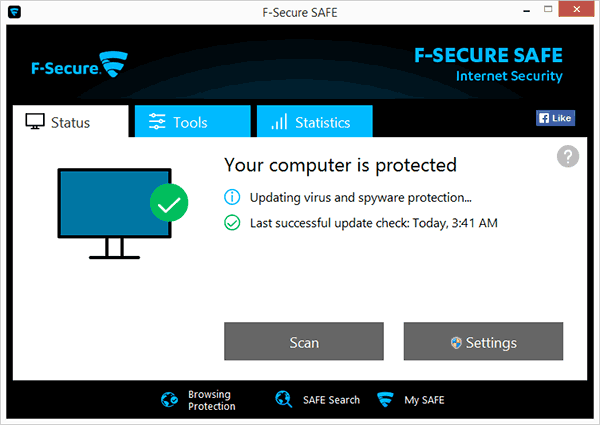
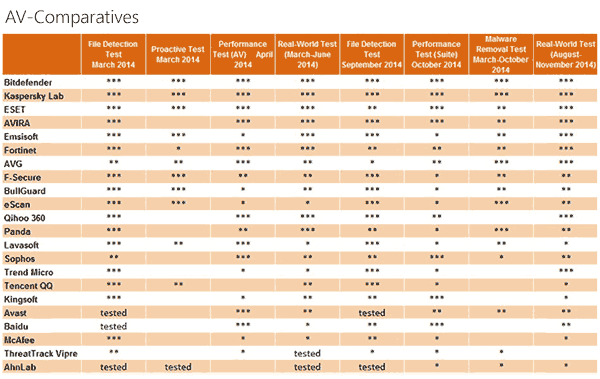
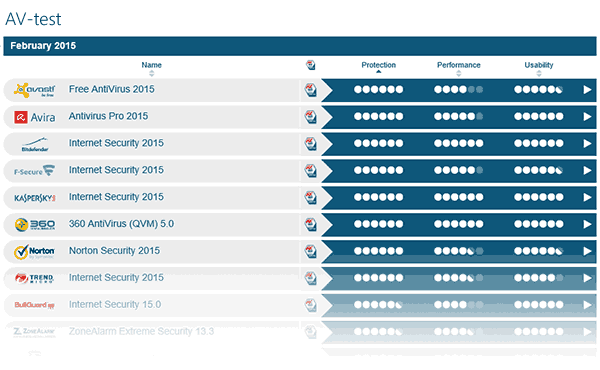
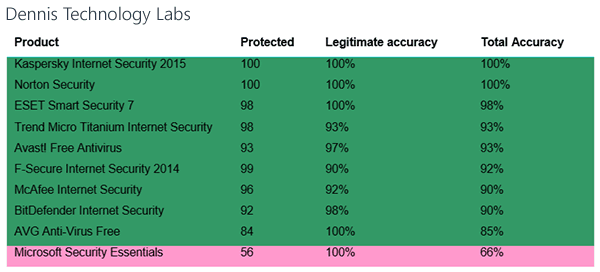
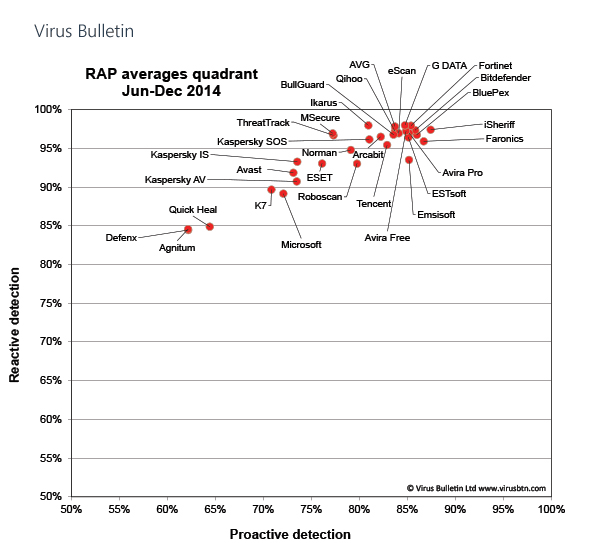
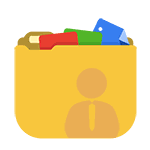 Если при попытке изменить, открыть или удалить папку или файл в Windows вы получаете сообщения о том, что вам отказано в доступе, «Нет доступа к папке», «Запросите разрешение на изменение этой папки» и аналогичные, то вам следует изменить владельца папки или файла, о чем и поговорим.
Если при попытке изменить, открыть или удалить папку или файл в Windows вы получаете сообщения о том, что вам отказано в доступе, «Нет доступа к папке», «Запросите разрешение на изменение этой папки» и аналогичные, то вам следует изменить владельца папки или файла, о чем и поговорим.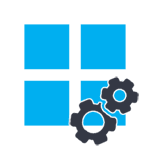 В этой инструкции поговорим о том, как отключить DEP (Data Execution Prevention, предотвращение выполнения данных) в Windows 7, 8 и 8.1. То же самое должно работать и в Windows 10. Отключение DEP возможно как для системы в целом, так и для отдельных программ, при запуске которых появляются ошибки Data Execution Prevention.
В этой инструкции поговорим о том, как отключить DEP (Data Execution Prevention, предотвращение выполнения данных) в Windows 7, 8 и 8.1. То же самое должно работать и в Windows 10. Отключение DEP возможно как для системы в целом, так и для отдельных программ, при запуске которых появляются ошибки Data Execution Prevention. Пользователи Windows 8 и 8.1 довольно часто сталкиваются с различными проблемами при попытке скачать и установить приложения из магазина Windows 8.1, например, приложение не скачивается и пишет, что отклонено или отложено, не запускается с различными ошибками и тому подобное.
Пользователи Windows 8 и 8.1 довольно часто сталкиваются с различными проблемами при попытке скачать и установить приложения из магазина Windows 8.1, например, приложение не скачивается и пишет, что отклонено или отложено, не запускается с различными ошибками и тому подобное.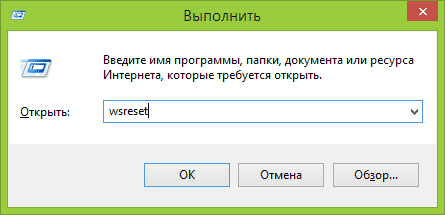
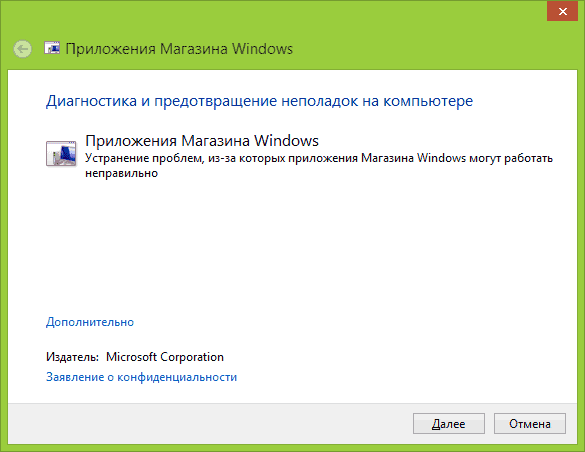
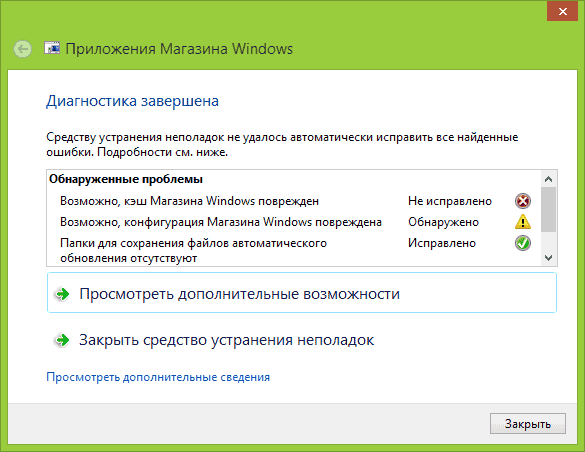
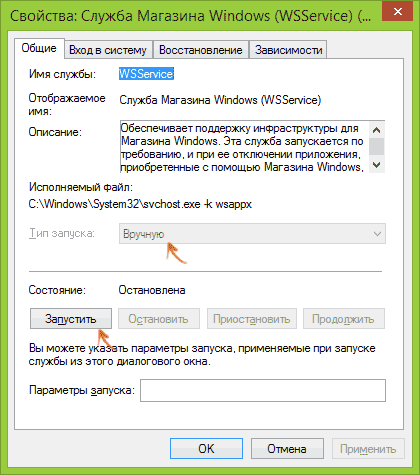
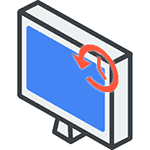 Спрашивая об откате Windows 8, разные пользователи часто имеют в виду разные вещи: кто-то отмену последних сделанных изменений при установке какой-либо программы или драйверов, кто-то удаление установленных обновлений, некоторые — восстановление первоначальной конфигурации системы или откат с Windows 8.1 на 8. Обновление 2016:
Спрашивая об откате Windows 8, разные пользователи часто имеют в виду разные вещи: кто-то отмену последних сделанных изменений при установке какой-либо программы или драйверов, кто-то удаление установленных обновлений, некоторые — восстановление первоначальной конфигурации системы или откат с Windows 8.1 на 8. Обновление 2016: 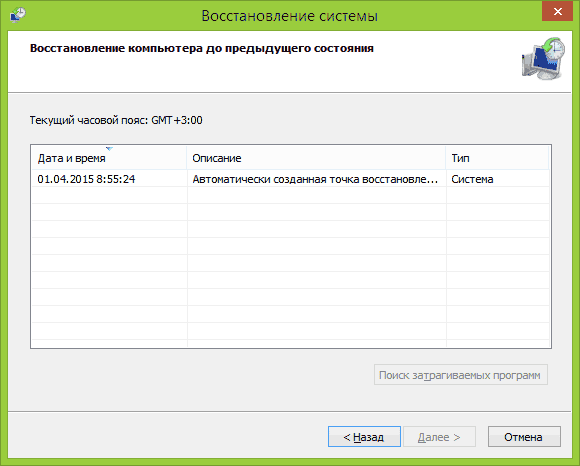
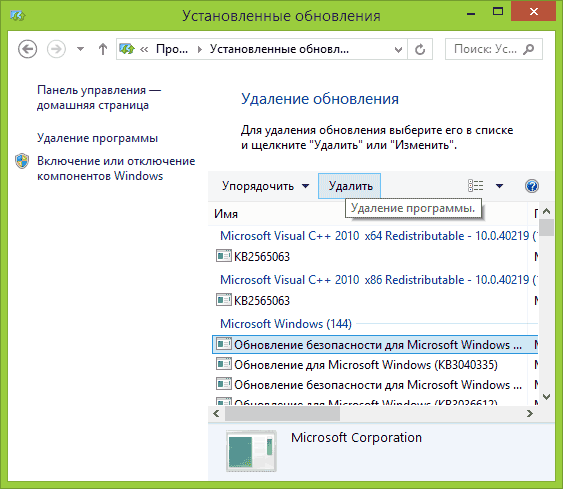
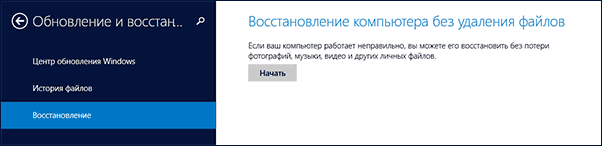

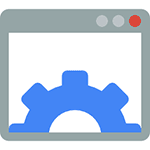 Кроме отключения служб, вы можете и удалить ненужные службы. В этой инструкции речь пойдет о Windows 8.1 и 7, есть отдельный материал:
Кроме отключения служб, вы можете и удалить ненужные службы. В этой инструкции речь пойдет о Windows 8.1 и 7, есть отдельный материал: